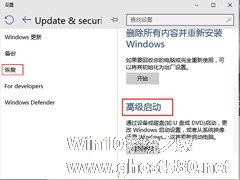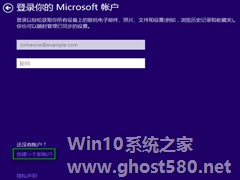-
Win10系统下载升级助手的方法
- 时间:2024-11-15 14:15:04
大家好,今天Win10系统之家小编给大家分享「Win10系统下载升级助手的方法」的知识,如果能碰巧解决你现在面临的问题,记得收藏本站或分享给你的好友们哟~,现在开始吧!
升级Win10系统不一定要借助其他的软件,但是Win10升级助手能够帮助我们更快的接收到更新版本的推送,让升级的操作更便捷。本文就来介绍一下Win10系统下载升级助手的教程。

步骤一:
1、如果您的电脑上,已经安装了最新版的qq电脑管家,那么可以直接在管家里下载。打开管家主界面之后,先从右下角点击 “ 工具箱 ” 进入。

2、进入管家工具箱页面之后,在首屏即可看到 “ win10助手 ” ,点击后即会自动下载安装。

3、假如你的管家“工具箱”没有看到升级助手,那么可能是您的管家版本过低,建议前往qq电脑管家官网,或自行升级到最新版本。
步骤二:
1、电脑上没有安装管家的话,也可以参照以下方法进入,下载windows10升级助手。

2、在qq电脑管家首页,先进入“ windows10预约页面 ”,然后再点击进入“ 等级加速 ”。
3、此时如果弹出QQ登陆窗口,则先登陆自己的QQ号,然后直接点击“ 下载手机助手 ” 即可。
4、升级助手下载完成后,打开文件,自行安装即可。
如下图所示:

以上就是Win10系统下载升级助手的教程了,当然也可以使用其他工具下载升级助手,方法和本文的教程是一样的。
以上就是关于「Win10系统下载升级助手的方法」的全部内容,本文讲解到这里啦,希望对大家有所帮助。如果你还想了解更多这方面的信息,记得收藏关注本站~
Win10系统之家www.ghoSt580.Net①文章,转载请联系网站管理人员!
相关文章
-
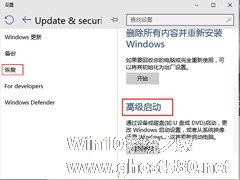
有不少用户是直接从Win8.1或Win7这些系统直接升级安装Win10的,体验后觉得目前并不适合日常使用。也有些用户的Win10预览版被自动升级了最新版本,但用户想还原到旧版本。我们可以通过高级启动选项来将电脑滚回到之前的系统版本。
注意:实现滚回以前系统版本的前提是,升级安装后Windows.old文件不能删除或清理掉。
操作步骤:
1、单击开始... -

xp如何快速升级win10系统 xp升级win10系统最简单好用的方法
xp如何快速升级win10系统?最近有xp系统的用户想要升级Win10系统,但是不知道如何快速升级,这里小编为大家提供一键最简单快捷的安装方法,感兴趣的用户快来看看!xp升级win10系统最简单好用的方法首先下载石大师一键装... -
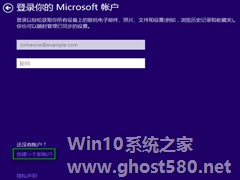
在Win10的安装过程中,最后一个步骤是要求用户登录Microsoft账户(微软在线账号),但是在页面上,却并没有提供明显的切换到本地账户的链接。因而很多用户都会有点迷茫,不知道在哪里创建本地账户。现在就一起来看看创建本地账户的方法吧。
Windows10安装创建本地账户步骤:
1.在登录你的Microsoft账户这一界面,点击“创建一个新账户”。
... -

全新的Windows10系统也带来了全新的资源管理器,主要是增加了一个“主页”标签,可以通过Win+E快捷键来打开。但多数用户不习惯这个“主页”标签,那么怎样将Win+E设置成打开这台电脑呢?
设置方法
首先按下Win+R输入“regedit”打开注册表编辑器,然后逐级定位到“HKEY_CLASSES_ROOT\CLSID\{52205fd8-5dfb-447...